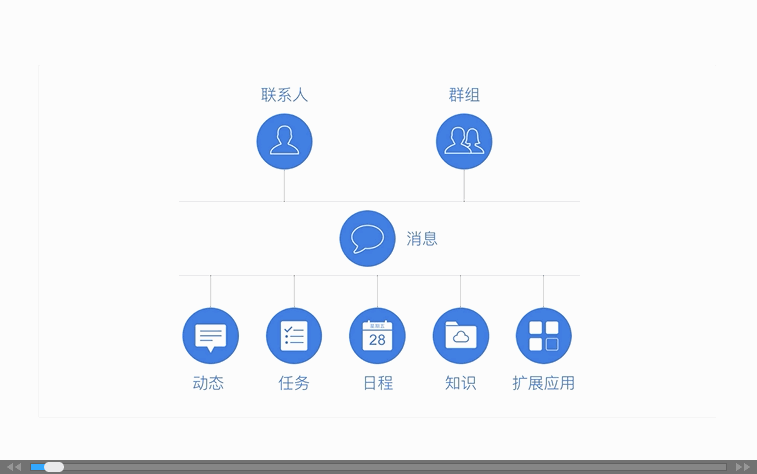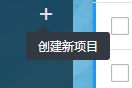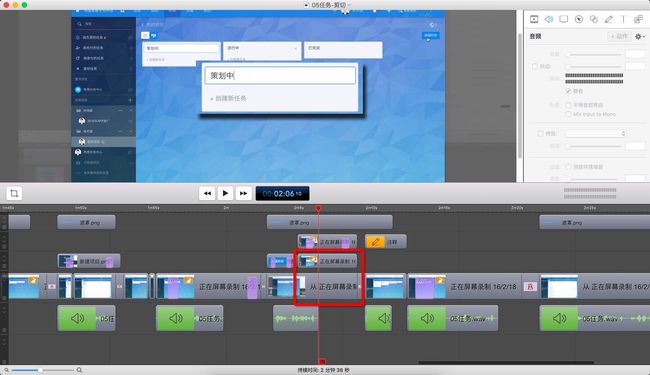从来没有拍摄过产品演示视频的产品经理,被告知要自拍自导自演自己的产品。于是,在三天的时间内,突击学习并做出了一个5毛钱特效的视频。现在,屁颠屁颠的给大家分享一下整个过程的经验吧。
首先要找软件。windows下找了好多款,录制下来都不够清晰。最终,选择了mac下的screenflow,选择它的唯一理由就是:足够清晰,屏幕录制后,放大到200%也能够令人(Boss)满意。
接着,拿到了演示视频的脚本。-----别以为拿到脚本就完事了,这写脚本的人(Boss)光写不念,念完你就知道这脚本其实还是挺啰嗦的(是配音和我说的)。
第一天 Day One
第一天先找了一些教程,都是简单的使用,没有更多详细的说明。于是来到官网,下载了他们的Demo演示视频和对应的工程文件(project),有了这个工程文件,就可以自己研究那些5毛钱特效是如何做出来的。Demo链接:telestream官网
当然了,配音菇凉也没有闲着,让她通读了脚本,并且,给了她充分的权利:修改脚本文字。
第一天晚些时候,做了几个演示,按照个人能力和习惯,最终,我们的拍摄流程制订了下来:先录制配音,再根据配音的时间,操作产品,然后再进行声音视频的对其,最后进行特效制作。
对了,小编没有写错顺序,先配音,再录制视频。
第二天 Day Two
花了2000多橘子皮,买来了配音设备。这个配音设备对小编来说,防口水的作用比较好。嗯,当然了,比使用苹果耳机直录肯定要好(心理作用)。
配音也是0基础,不过没有关系,反正硬盘空间无限大,和拍摄胶卷不一样,说错了就重来呗。数码时代,说错了就停顿一下,然后说一句:重来。就可以了,反正后期全都给我剪掉。
录制的时候,手机响了,看来要效仿电影院的政策了,观影前,请关闭你的手机。
配音非常给力,大部分都是一次到位(当然了,人家念了一天台词了)。每句配音之间都会留有一定的空间,方便后期剪切。
10分钟的演示视频,未剪切大约8分钟内容,录制耗时1个小时。
接着,一边听录音一边进行操作演示。同样的,操作如果有失误的地方,没关系,说一句,这段重来,反正后面全都给我剪掉。
整个演示录制,大约花了2个小时,小编这次有点小偷懒,第一天没有仔细去看脚本,导致临场录制的时候,经常NG。另外,还花了点时间把产品演示的界面做了一些修饰,比如发了一些文字内容,完成了一些流程等等,里面的产品界面当然也要精心设计一下,绝对不允许出现:测试,123test这种内容。
到了下午,基本上素材都有了。于是开始最花时间的后期剪切、拼接、声音图像对齐和部分特效制作了。
第三天 Day Three
一天都在后期。下班前,导出了视频,我们先来看一下视频中几个场景特效的制作方法吧。不过,小编说了,这些特效是0基础的产品经理做的,最多5毛钱,所以,见笑了。
场景一:元素闪动。
制作方法很简单,直接在ppt或者keynote中进行,然后演示ppt,同时用screenflow录制桌面即可。整个镜头不过15秒,ppt制作+录制不过3分钟的成本。如果完全使用screenflow的视频动作也可以。不过制作时间可能需要30分钟了。
场景二:局部放大,镜头拉近
由于使用了桌面录制gif的功能,这里的图像显示出来有点卡顿。但实际效果是非常流畅的。
小编说过,之所以选择screenflow,是因为,放大了200%都能非常清晰。放大特效,突出你想要介绍的功能按钮,特效转换(即整个放大的过程)可以做的时间长一点,整个过程柔和一点,让观众看的不至于晕车。
场景三:局部放大,元素放大
和前一种镜头放大不同,元素放大可以让用户在不离开现有整体画面的情况下,重点突出某个元素。好处就是连贯,坏处么,就是制作成本略高,耗费的时间是第一种镜头的3倍甚至更多。
为了保证放大元素的清晰度,小编也尝试不少的方案,上面这个案例,是最廉价的方案:截图,然后叠加在视频上,再利用放大和缩小,位置变动,阴影和透明度,来达到元素放大的效果。
具体设置如下图:
整个镜头分为三个阶段:
1、原始大小,从镜头中实际位置出发,透明度0%,没有阴影
2、140%大小(视情况调整),位置居中(视情况放置),透明度100%,阴影-45°,偏移40,75%透明
3、恢复到1的所有设置。
前面小编也说了,元素放大最廉价的是截图放大,录制过程中也发现,部分元素截图以后会有问题,比如下面这个截图,右侧会有无关元素存在。
但最终,小编还是找到了方案,看一下最后拍摄出来的效果:
大家可以看到,放大的元素没有任何瑕疵。秘密就是 PS了,小编从0开始,完整的把截图用photoshop做了一下,没找UI呢,自己画的。(小伙伴看到以后纷纷表示,这代价太高了,小编坚持道:追求完美。不是用photoshop去掉瑕疵,而是全部重画,否则截图放大仍然有噪点。)
最后一种元素放大,可以让放大和原始画面同步,来看一下案例:
大家可以看到,“策划中”三个字是现场输入的,实景和放大部分是同步的。这个特效非常简单,把视频复制两段,一段覆盖在另外一段,然后上面那段截取放大部分即可。位置移动,透明度等,就参考元素放大案例一即可。screenflow的实际剪切画面如下图,红框中的就是一上一下复制出来的视频。长按control键可以快速对视频进行画面剪切。
好了,文章至此基本把三天内能够做出来的视频特效都说了一遍,总结一下,视频的精细程度(操作和讲解对其,操作流程)和耗费的时间是成正比的,所以,如果各位觉得小编后面放出来的视频太粗糙了,也请谅解,毕竟文章标题写的是“三天”~~工作时间一天7小时,还有2小时是用来吃午饭的。(这公司名字叫明道)。
最后,我把做好的视频放出来给大家看一下,还有很多可以改进的地方呢,这个不要紧,因为这个产品一直在更新,所以,有不好的地方,下次拍摄新版的时候一起修改了就可以了。
观看地址:优酷
PS:我是不会把配音菇凉的联系方式给你们的。